1 使用环境
- Windows10
- Clion 2021.2.2
- 安装GCC编译器
- 安装ARM GCC工具链
- 安装OpenOCD
- 安装STM32CubeMX
2 Clion环境配置以及编译运行
2.1 安装 Clion,gdb,MinGW
2.2 安装 ARM GCC 工具链
在此,我选择的是当前最新版本

现在安装,并设置环境变量。
确认工具链是否安装成功。

以及arm gdb调试

2.3 安装OpenOCD
[外链图片转存失败,源站可能有防盗链机制,建议将图片保存下来直接上传(img-afY7o1P9-1632069909642)(Clion调试STM单片机/image-20210919225715717.png)]
当前openOCD使用的版本 openocd-20210729.7z
下载完毕后,解压到对应的目录
![[外链图片转存失败,源站可能有防盗链机制,建议将图片保存下来直接上传(img-bK4euHuw-1632069909644)(Clion调试STM单片机/image-20210919230004983.png)]](https://img-blog.csdnimg.cn/aac69b803ec941f89370ea15d7613c9a.png?x-oss-process=image/watermark,type_ZHJvaWRzYW5zZmFsbGJhY2s,shadow_50,text_Q1NETiBA5ZWK5p2D,size_20,color_FFFFFF,t_70,g_se,x_16)
添加环境变量。
测试OpenOCD是否生效

2.4 下载STM32CubeMX
STM32CubeM 下载链接 并安装。
3 使用Clion配置STM32项目
3.1 打开Clion, File->New Project 创建新项目

3.2 配置 ARM 编译工具链

3.3 根据openOCD以及STM32CubeMX的安装路径,配置对应的exe文件路径,可以通过test按钮测试是否路径选择是否正常

3.4 开启Stm32CubeMX配置STM32项目
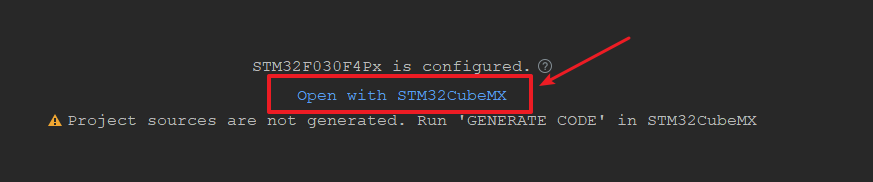
重新选择STM32芯片方案

然后选在 “Project Manager" 生成代码

Note: 这里要注意Porject Name和项目路径一定要和创建项目一致。
配置成功后,显示如下:
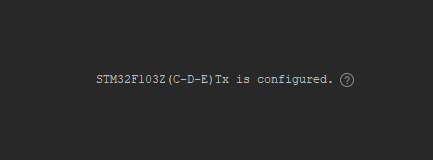
4 编译&调试
4.1 生成代码后,点击编译按钮
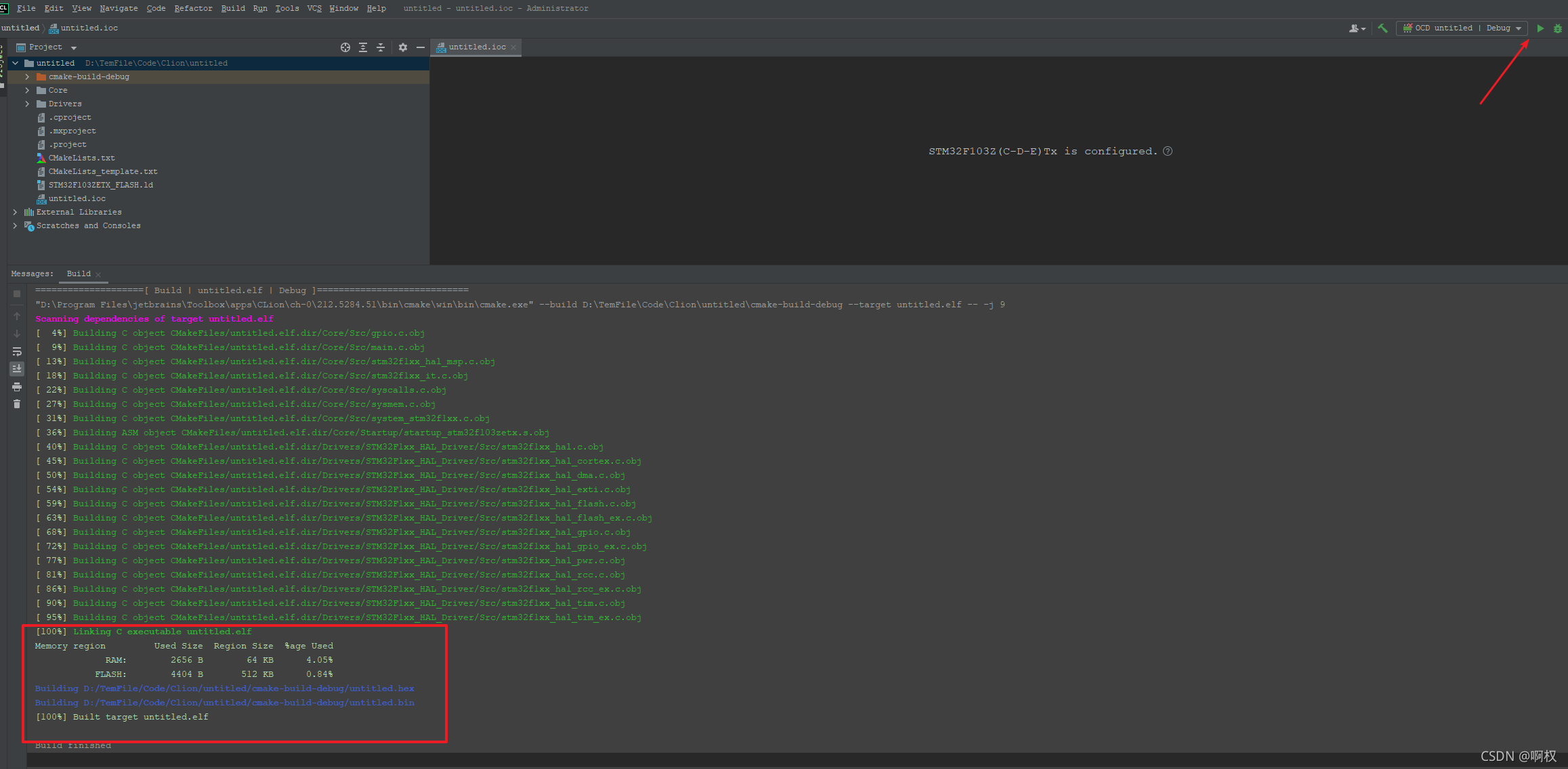
查看输入日志,提示编译成功。
4.2 烧录文件

需要创建板文件,配置好后,点击OK. (板载文件不做过多描述)
配置完成后,点击 三角形 按钮。
![[外链图片转存失败,源站可能有防盗链机制,建议将图片保存下来直接上传(img-1xKwV8fr-1632069909656)(Clion调试STM单片机/image-20210920000744674.png)]](https://img-blog.csdnimg.cn/fc824da9123846cd8eebec1810362a50.png)
查看输出日志

显示烧录成功。
4.3 调试
调试是需要基于OpenOCD,调用arm gdb进行调试。因此,在Clion中需要创建一个嵌入式GDB调试模板。

配置GDB server
![[外链图片转存失败,源站可能有防盗链机制,建议将图片保存下来直接上传(img-BIkK79wt-1632069909659)(Clion调试STM单片机/image-20210920001854621.png)]](https://img-blog.csdnimg.cn/d8be8df48dad4b1b87bb43f216bdd776.png?x-oss-process=image/watermark,type_ZHJvaWRzYW5zZmFsbGJhY2s,shadow_50,text_Q1NETiBA5ZWK5p2D,size_20,color_FFFFFF,t_70,g_se,x_16)
编译后,点击 小虫子 ,可以看看红色方框亮起,表是gdb server启动。
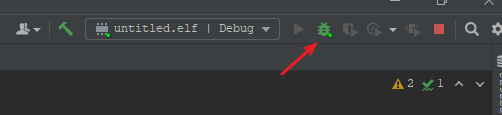
可设置断点,开始调试。

因为Clion不是专门的单片机编译器,因此,如果需要查看寄存器,需要将单片机的SVD文件下载下来.
STM32F103 SVD 下载

将其下载下来,并放入对应的目录。回到Clion后,进入到以下界面

添加SVD文件后,勾选需要显示的寄存器(我这边是全选)
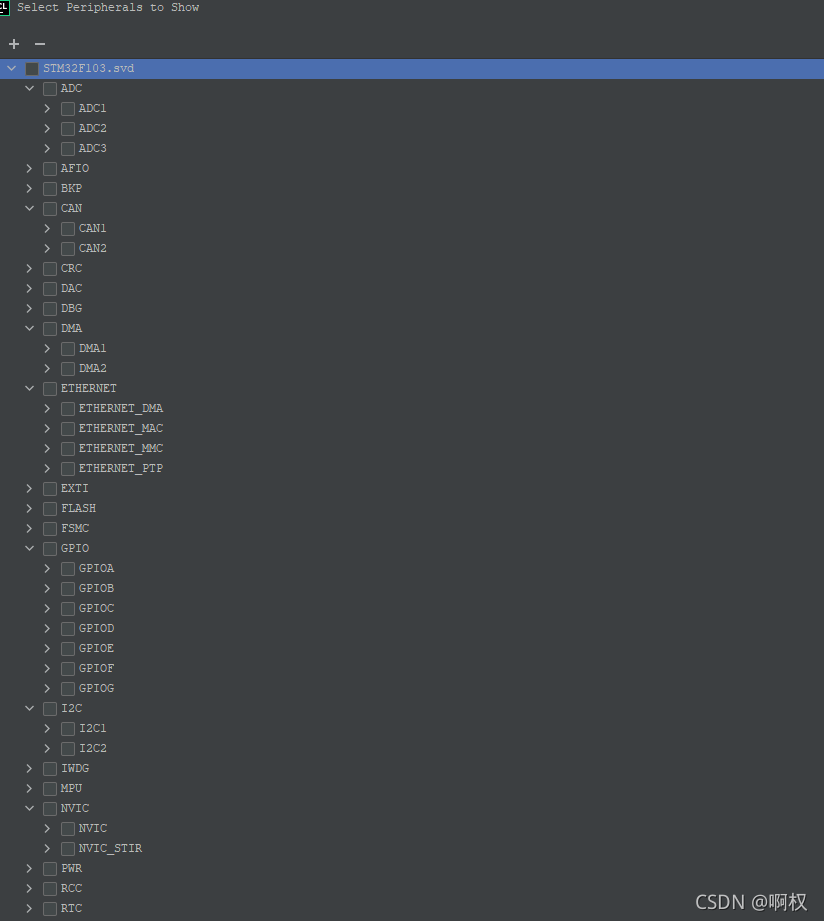
勾选后,在调试的Peripheals可以看到寄存器信息
